您想用音樂播放器和移動設備播放和欣賞 FLV 文件嗎?將它們轉換為 MP3,並在您使用的任何設備上隨處欣賞音樂。儘管如此, 將 FLV 轉換為 MP3 做起來有點費力。幸運的是,這篇文章將使您有機會看到和學習轉換中最簡單、最快和質量損失的方法。
第 1 部分。FLV VS MP3
FLV 或 Flash 視頻用於在網絡上共享視頻,特別是在視頻流媒體網站上。它的質量和尺寸使其適用於網絡傳輸。但是,此視頻文件不包含與使用 HTML5 的設備以外的設備的適配性。所以,如果你是那種喜歡聽音樂的人,碰巧在一個FLV視頻的音樂中經歷過LSS,最好把它轉成MP3。為什麼?
另一方面,MP3 是一種經過壓縮的音頻文件,適用於幾乎所有設備。此文件格式已被標記為通用音頻文件,因為它在音樂播放器和手機上普遍使用,並且每個人都對它產生的質量感到滿意。
第 2 部分。 3 將 FLV 轉換為 MP3 的最佳軟件
轉換文件有時會給其他人帶來負擔,因為他們覺得很困難。因此,我們在這裡收集了可用於在 Mac 和 Windows 上將 FLV 轉換為 MP3 的最佳方法。
方法 1. AVAide 視頻轉換器
讓我們從今天這個最好的軟件開始。這 AVAide 視頻轉換 確實是獲得最高評價的方法。憑藉其多功能特性和工具,每個人都喜歡這個工具提供的輸出。除了它的功能之外,它的加速技術和批量轉換的能力也是每個人都喜歡的主要功能。
- 完美地從 FLV 文件中提取音頻數據。
- 允許批量 FLV 到 MP3 轉換
- 將文件轉換速度提高 30 倍
- 支持 300 多種文件格式
- 合併、修剪、拆分、壓縮音頻輸出。
- 內置視頻拼貼製作器、電影製作器、DVD 開膛手和工具箱,其中包含眾多功能。
如何在 FLV 到 MP3 上使用 AVAide 視頻轉換器
步驟1免費下載軟件
這是如何 將 FLV 轉換為 MP3,免費將該工具下載到您的桌面。
第2步添加 FLV 文件
通過將 FLV 文件拖放到 加 接口的標誌。點擊 添加文件 界面左上角的按鈕,添加任意數量的文件進行批量轉換。
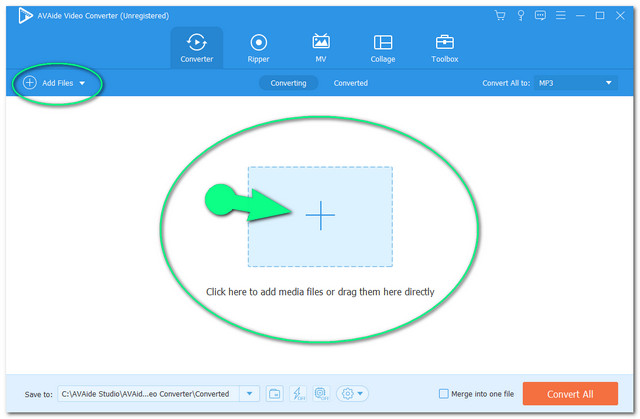
第 3 步將輸出設置為 MP3
點擊每個文件上的箭頭按鈕,或直接點擊 全部轉換 到界面右上角的部分。轉到音頻部分,然後選擇 MP3 作為您的輸出。
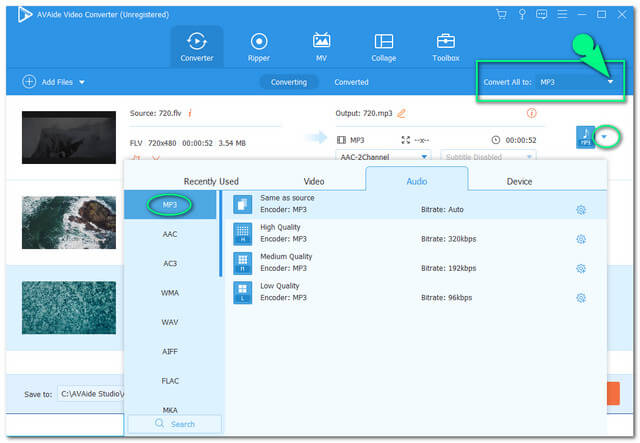
步驟4開始轉換
點擊 全部轉換 位於界面最底部的紅色按鈕,用於開始轉換。等待該過程完成,然後檢查 轉換 完成文件的部分。
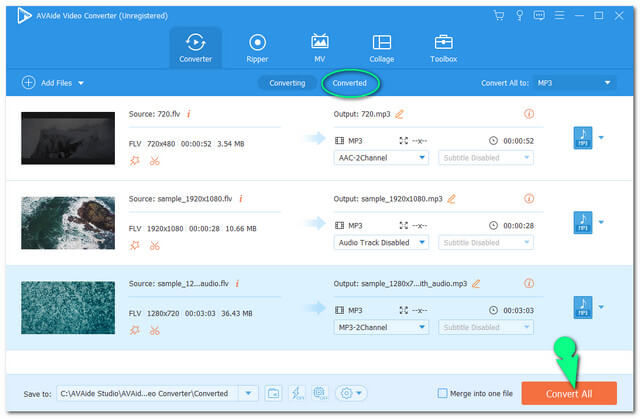
- 超級容易導航。
- 帶有許多有助於提高輸出的功能
- 快速和批量轉換。
方法 2. 通過 VLC
今天的多功能軟件之一是 VLC。大多數用戶都知道該軟件是當今最受歡迎的媒體播放器之一。此外,它還擴展了它在轉換文件方面的受歡迎程度,但是,它沒有簡單的導航。因此,下面給出了簡化的步驟,以幫助您使用 VLC 將 FLV 轉換為 MP3。
步驟1上傳 FLV 文件
啟動 VLC 並推送 CTRL+R 鍵盤上的快捷方式。在主界面上,點擊添加選項卡並上傳 FLV 文件,然後單擊 轉換/保存 按鈕。
第2步將輸出設置為 MP3
去 輪廓 並從下拉部分中選擇 MP3。打 瀏覽 選項卡後,然後選擇轉換文件的目標。
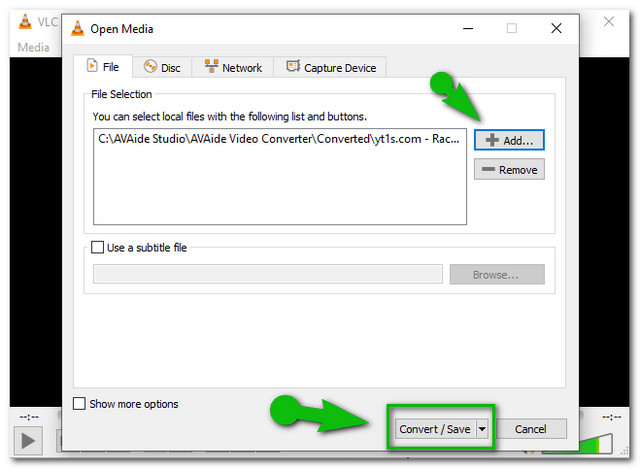
第 3 步立即轉換
點擊 開始 選項卡開始轉換過程。等待該過程完成,然後最後檢查您選擇的文件存儲。
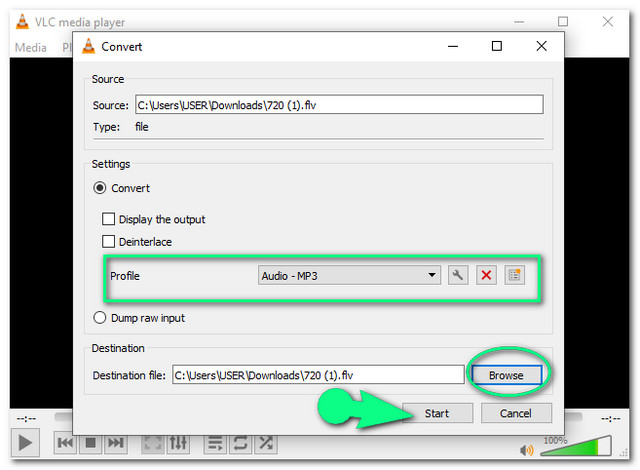
- 可單獨用作媒體播放器。
- 為某些台式機內置。
- 不支持批量轉換。
- 使用起來有點混亂。
- 與其他人不同,轉換過程並不那麼快。
方法 3. 通過 FFMpeg
FFMpeg 一直是專家的選擇。此外,是的,由於它的命令庫程序,它有一個對於初學者來說很麻煩的界面,因此,它可以在瞬間完美地產生輸出。另一方面, 將 FLV 轉換為 MP3 FFmpeg 的簡單步驟如下。
步驟1首先啟動命令
下載軟件,然後啟動它。然後輸入 ffmpeg 然後按回車。
第2步其次,打開文件路徑
在保存 FLV 文件的文件名上寫下,這樣做時,您必須使用 光盤 命令然後 文件路徑 然後點擊進入後。
第 3 步最後開始轉換
輸入 ffmpeg -input.flv 到 output.mp3,然後點擊進入。您可以在命令完成後立即檢查文件存儲。以及 FFmpeg 如何在 FLV 到 MP3 上工作。
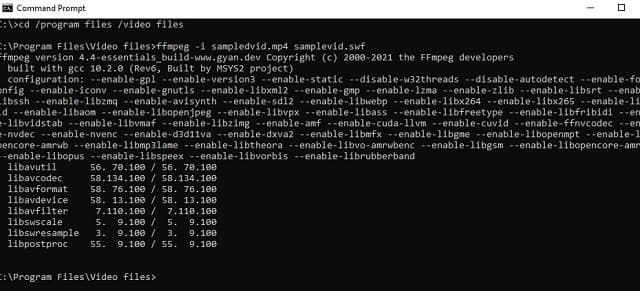
- 它支持多種編解碼器和過濾器
- 由於命令過程,使用起來往往很麻煩,特別是對於非專家。
- 下載軟件時需要技術專業知識。
第 3 部分。 如何免費在線將 FLV 轉換為 MP3
呢個 AVAide 免費視頻轉換器 是當今最常用的在線轉換器之一。此外,由於其超級簡潔的界面,此在線解決方案使用戶在轉換文件時感到很自在。在免費服務方面,AVAide 免費視頻轉換器確實是提供無限制免費服務的產品。無需瀏覽頁面上的任何廣告即可順利轉換您的視頻和音頻文件。
而且,和它的軟件版本一樣,它還配備了加速技術,為用戶的文件和數據提供了最高的安全性。由於這個原因,用戶數量每天都在增加,因為他們在網絡上嘗試這個最好的免費 FLV 到 MP3 轉換器。無論如何,以下是使用它的給定指南。
步驟1安裝啟動器
訪問 AVAide Free Video Converter 的網站並安全下載啟動器。為此,請點擊 添加您的文件 按鈕,然後在彈出的窗口中,單擊 下載 然後點擊 打開.
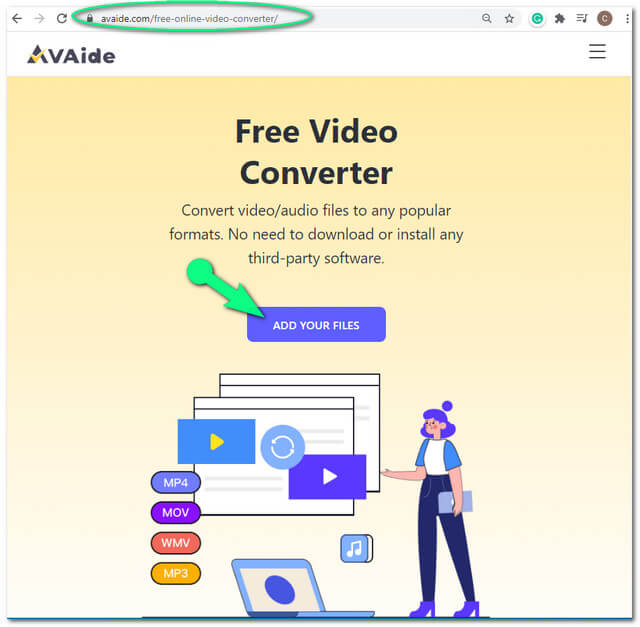
第2步上傳 FLV 文件
輕按 A添加您的文件 再次按鈕添加第一個文件。要導入更多 FLV 文件,請點擊 添加文件 按鈕位於界面的左上方。上傳盡可能多的文件,因為此在線工具適用於批量轉換。

第 3 步將輸出設置為 MP3
要在線將 FLV 更改為 MP3,請單擊每個文件,然後點擊 筆記 圖標以查看音頻格式。選擇 MP3,然後對其他 FLV 文件重複該過程。
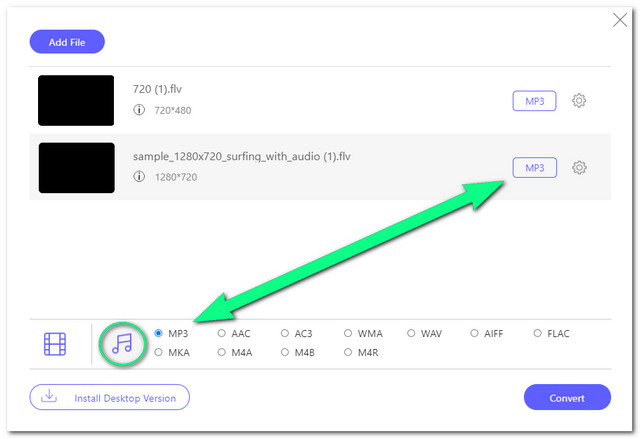
步驟4開始轉換
點擊 兌換 按鈕,然後從本地文件存儲中選擇更改文件的目的地。隨後,您可以在轉換過程完成後立即檢查所選存儲。
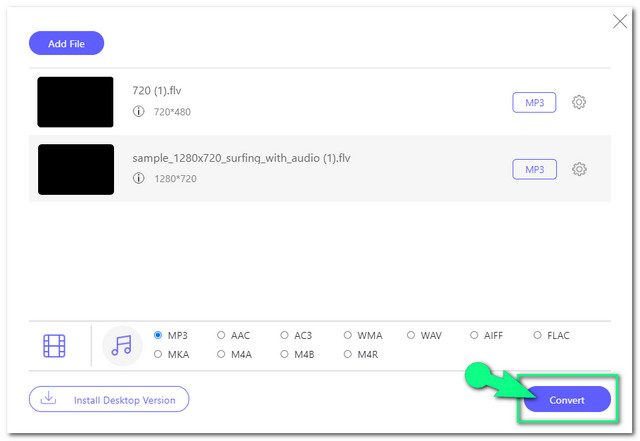
第 4 部分。 FLV 到 MP3 轉換的常見問題解答
當我將 FLV 轉換為 MP3 時,我會獲得相同的質量嗎?
它實際上取決於您想要的比特率。您獲得的比特率越高,您獲得的質量就越高。但是,質量越高,尺寸越大。
推薦什麼內置的FLV轉MP3軟件?
如果您無法使用本文中介紹的在線工具,並且不想下載其他軟件,您可以嘗試在 Mac 上使用 iTunes。它是 Mac OS 的內置媒體播放器,也適用於將 FLV 轉換為 MP3。
FLV 和 MP3 是無損的嗎?
FLV 和 MP3 都有一種有損壓縮。這意味著一些數據往往會在大壓縮時丟失。
每個工具都獲得了用戶的好評。選擇對你有很大幫助的工具 將 FLV 轉換為 MP3.無論是否收費,選擇您認為可以使用的最好的並最大限度地利用。出於這個原因,我們強烈推薦 AVAide Video Converter,因為它在它產生的每一個輸出中都帶來了卓越的效果。此外,它擁有的功能非常有用和多功能。
您完整的視頻工具箱,支持 350 多種格式的無損轉換。
轉換為 MP3
- 將 MP4 轉換為 MP3
- 將 MOV 轉換為 MP3
- 將 AVI 轉換為 MP3
- 將 WMV 轉換為 MP3
- 將 AAC 轉換為 MP3
- 將 FLV 轉換為 MP3
- 將 CAF 轉換為 MP3
- 將 AMR 轉換為 MP3
- 將 OGG 轉換為 MP3
- 將 MKV 轉換為 MP3
- 將 FLAC 轉換為 MP3
- 將 AIFF 轉換為 MP3
- 將 APE 轉換為 MP3
- 將 M4V 轉換為 MP3
- 將 VOB 轉換為 MP3
- 將 MPEG 轉換為 MP3
- 將 MTS/M2TS 轉換為 MP3
- 將 SWF 轉換為 MP3
- 將 DivX 轉換為 MP3
- 將 AC3 轉換為 MP3
- 將 WAV 轉換為 MP3
- 將 WebM 轉換為 MP3
- 將 WMA 轉換為 MP3



 安全下載
安全下載


